Adobe After Effects'teki Renderliste ile çalışmak, çoğunlukla kullanılmayan pek çok fayda sağlayabilir. Burada, Renderliste'yi nasıl verimli bir şekilde kullanarak zaman kazanabileceğini ve çalışma süreçlerini iyileştirebileceğini öğreneceksin. Renderleme işlemini optimize etmek için birkaç yararlı fonksiyonu ve ayarı gözden geçirelim.
En önemli bulgular
After Effects'teki Renderliste, farklı render ayarlarını kaydetmeyi ve tekrar kullanmayı sağlar. Özel şablonlarla bu süreci önemli ölçüde hızlandırabilirsin. Ayrıca, Renderliste birden fazla çıktıyı aynı anda render etmeyi ve render sırasında faydalı bilgiler sunmayı da sağlar.
Renderliste Kullanımına Adım Adım Kılavuz
Renderliste'nin tam potansiyelinden yararlanmak için etkili bir şekilde projelerini renderlamana yardımcı olacak bazı önemli adımları geçeceksin.
Projeyi tamamla ve Renderliste’yi aç Projen tamamlandığında, örneğin bir animasyon veya roket fırlatma, render işlemine başlayabilirsin. Ctrl + M tuşlarına bas veya menüden "Kompozisyon" seçeneğinden "Renderliste'ye ekle" seçeneğini seç. Böylece projen Renderliste'ye eklenmiş olur.
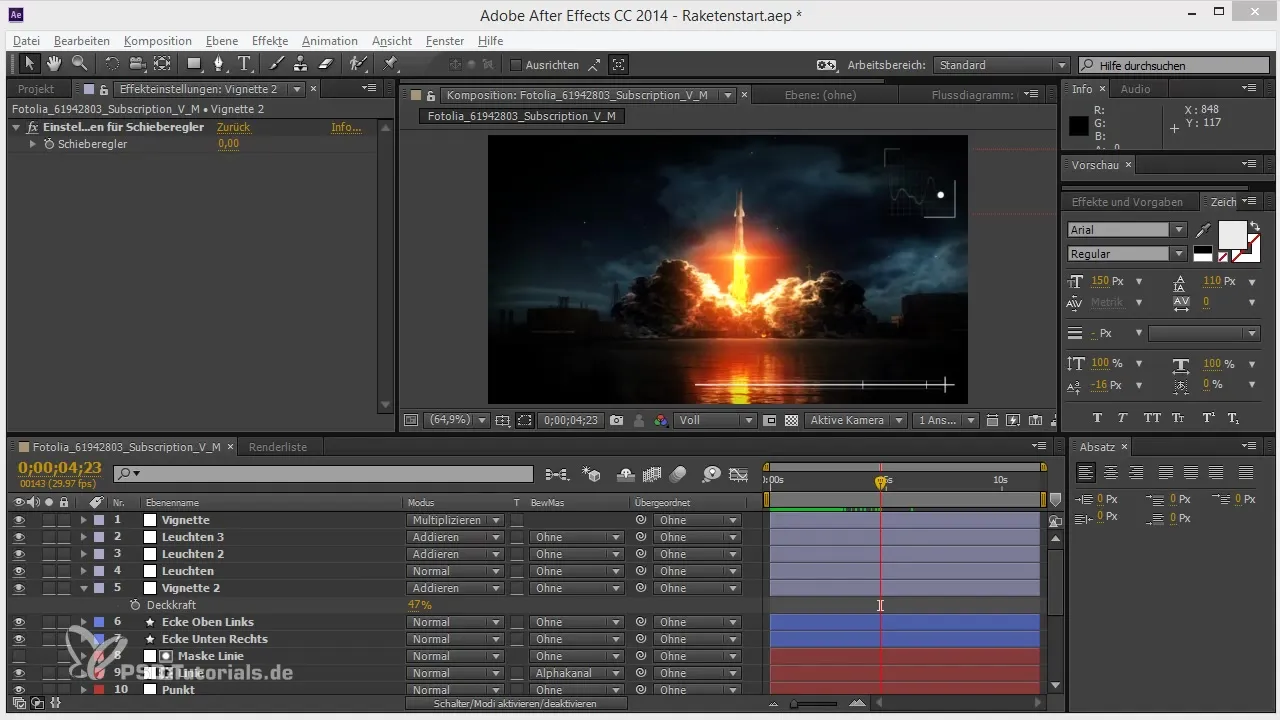
Render ayarlarını özelleştir Renderliste'de render ayarlarını ve çıktı modülünü belirleyebilirsin. Varsayılan olarak, çıktı modülü "Kaybı Olmayan" olarak ayarlanmıştır, bu genellikle AVI anlamına gelir - günümüzde daha az kullanılan bir format. Değişiklik yapmak için çıktı modülüne tıklayarak QuickTime ile Animation Codec'i seçebilirsin.
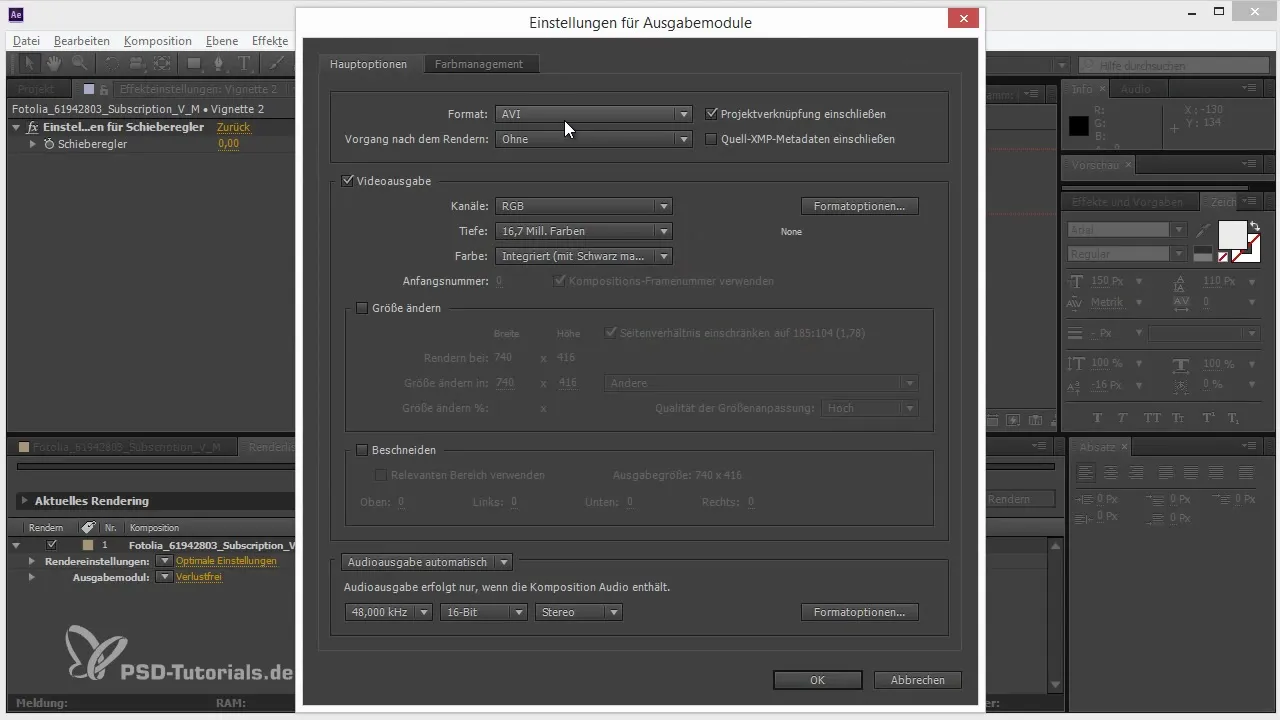
Şablon oluştur Zaman kazanmak için özel bir şablon oluşturabilirsin. Çıktı modülüne sağ tıklayıp "Şablon oluştur" seçeneğini seç. Artık ayarlarını kaydedebilirsin, böylece gelecekte tekrar ayar yapmadan kullanabilirsin.
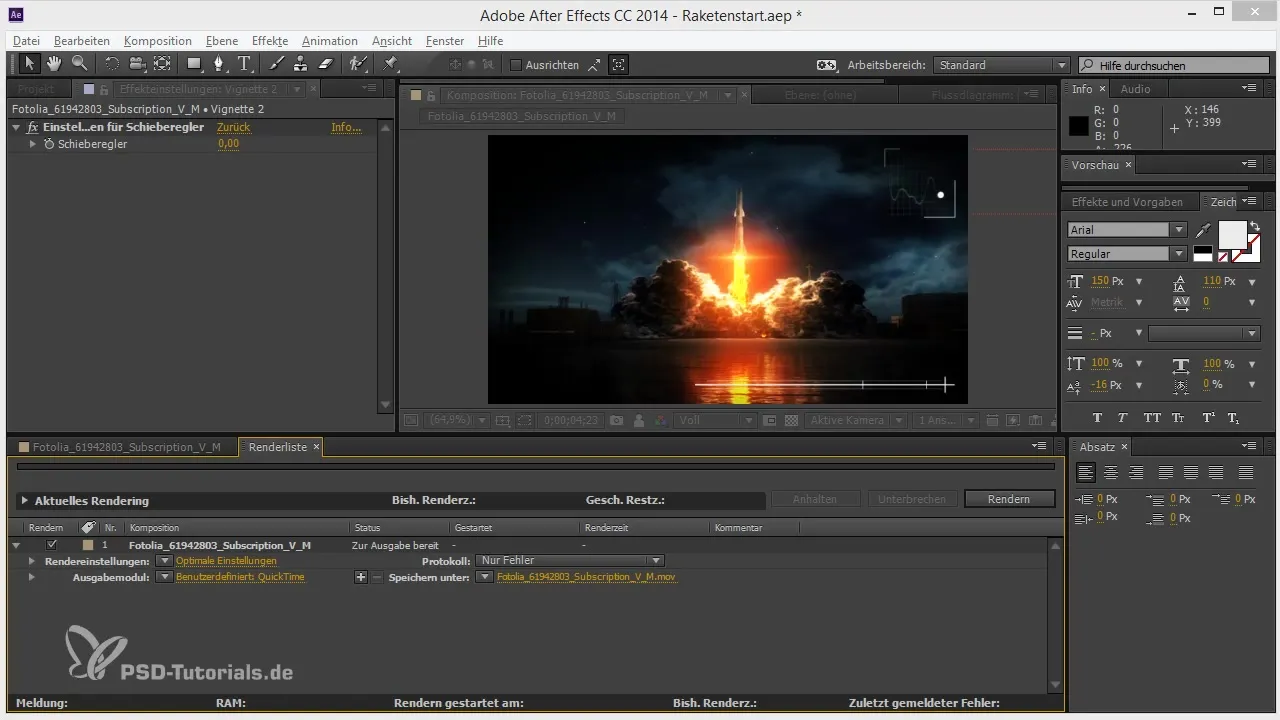
Format değişiklikleri yap Şablonunu özelleştirmek istersen, şablon ayarlarına git ve çıktı türünü değiştir. Örneğin, QuickTime'dan DNX HD Codec'e geçebilirsin, eğer bunu tercih ediyorsan.
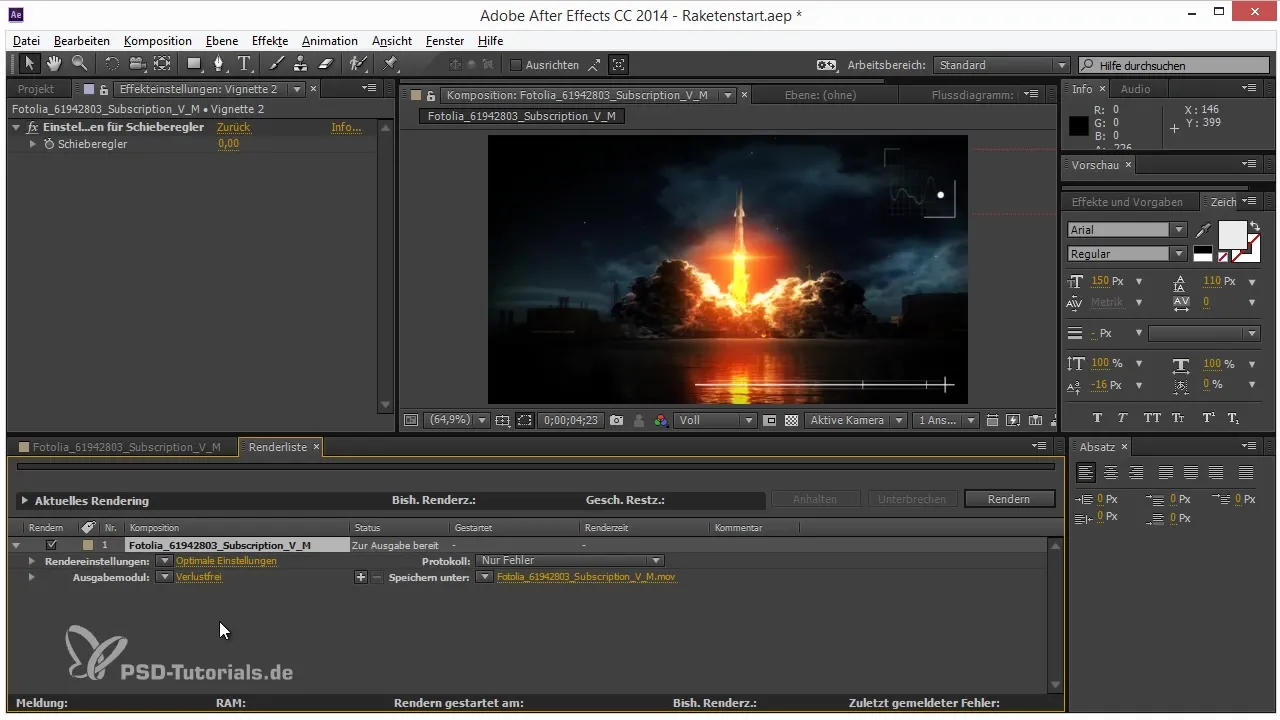
Görüntü dizileri ve JPEG kalitesi Eğer sık sık görüntü dizileri ile çalışıyorsan, bir JPEG kalitesi tanımlamak faydalıdır. Bunun için yeni bir şablon oluştur, kalitesini maksimuma ayarla ve daha sonra karışmamak için anlamlı bir isim ver.
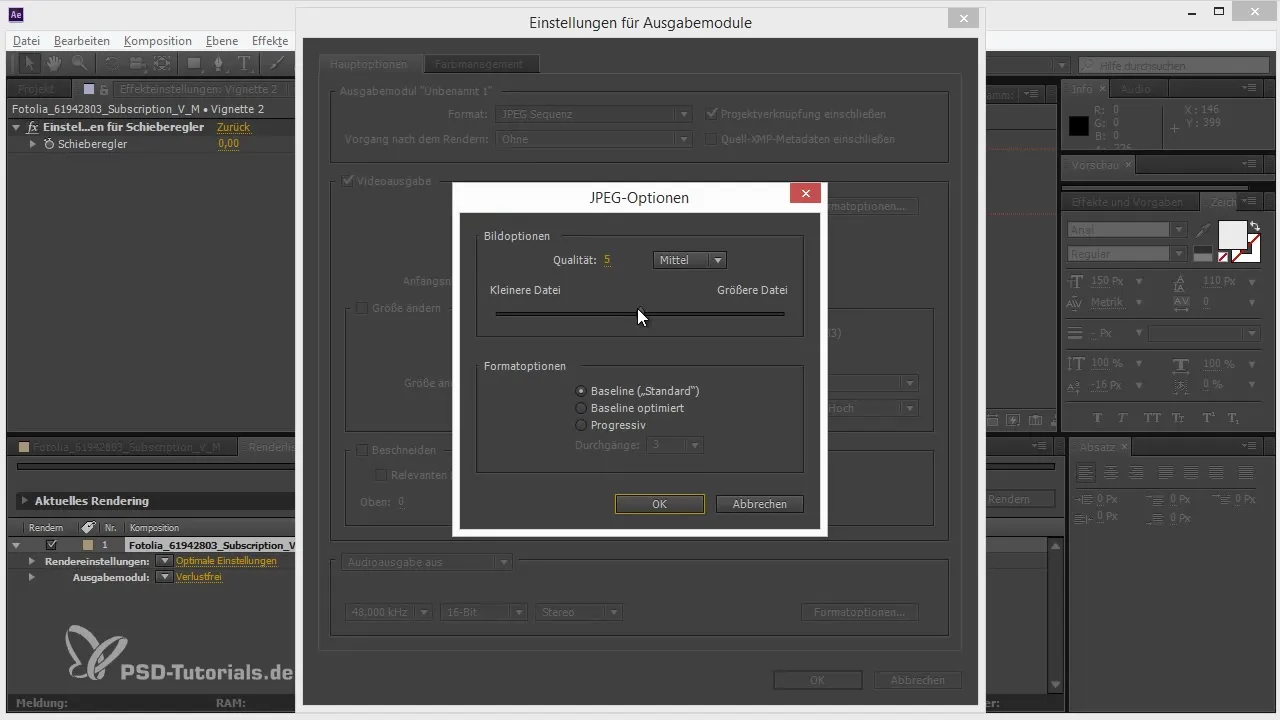
Master dosyası ve sıkıştırma Hem bir master dosyası hem de sıkıştırılmış bir versiyon oluşturman önerilir. Sıkıştırılmış bir H.264 versiyonu oluşturmak için başka bir çıktı modülü ekle ve codec ile ses ayarlarını belirle. Böylece yüksek kaliteli dosyalar elde edebilir, aynı zamanda daha az depolama alanı kullanabilirsin.
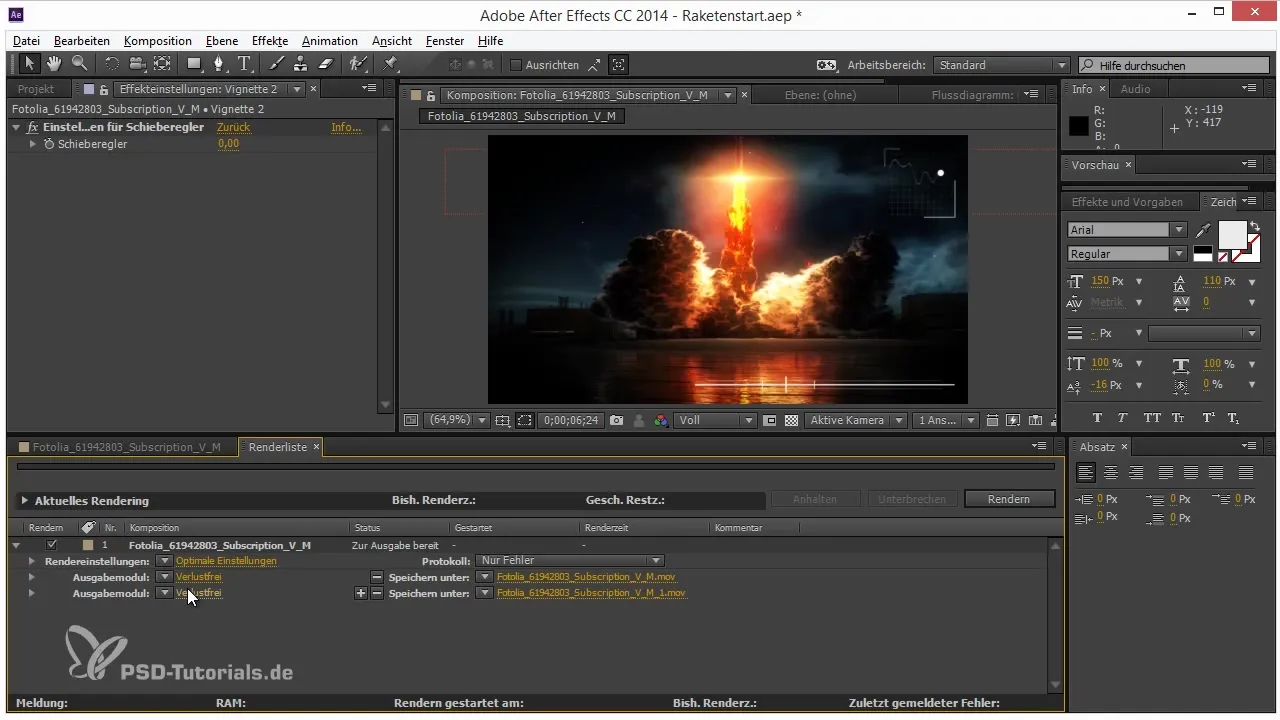
Dosya adlarını ayarlama Render ayarlarını kaydederken anlamlı dosya adları kullanmak önemlidir. Kompozisyon adını ve dosya uzantısını otomatik olarak ekleyebilirsin. Böylece render şablonlarını takipte kalabilirsin.
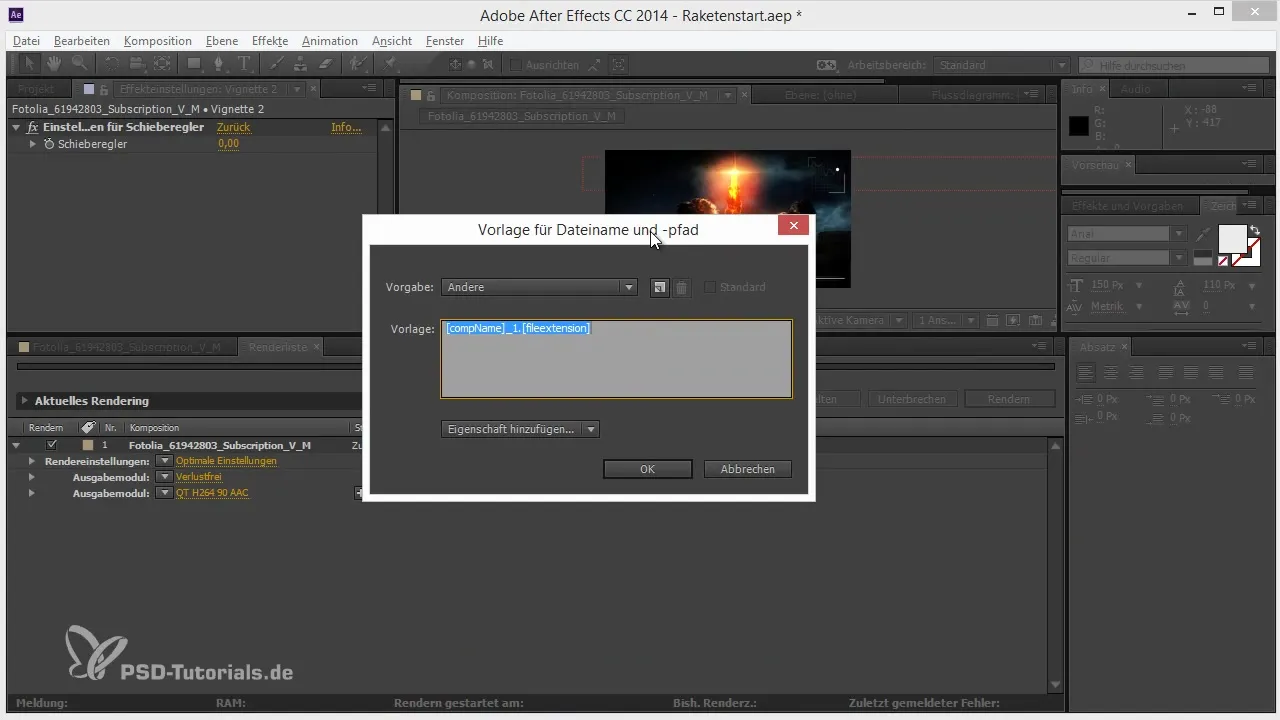
Render sürecini izleme Render işlemi sırasında After Effects, ilerleme hakkında değerli bilgiler sunar. "Rendere" tıkla ve tahmini dosya boyutunu, kalan disk alanını ve son çerçeve için geçen süreyi görmek için alanı genişlet.
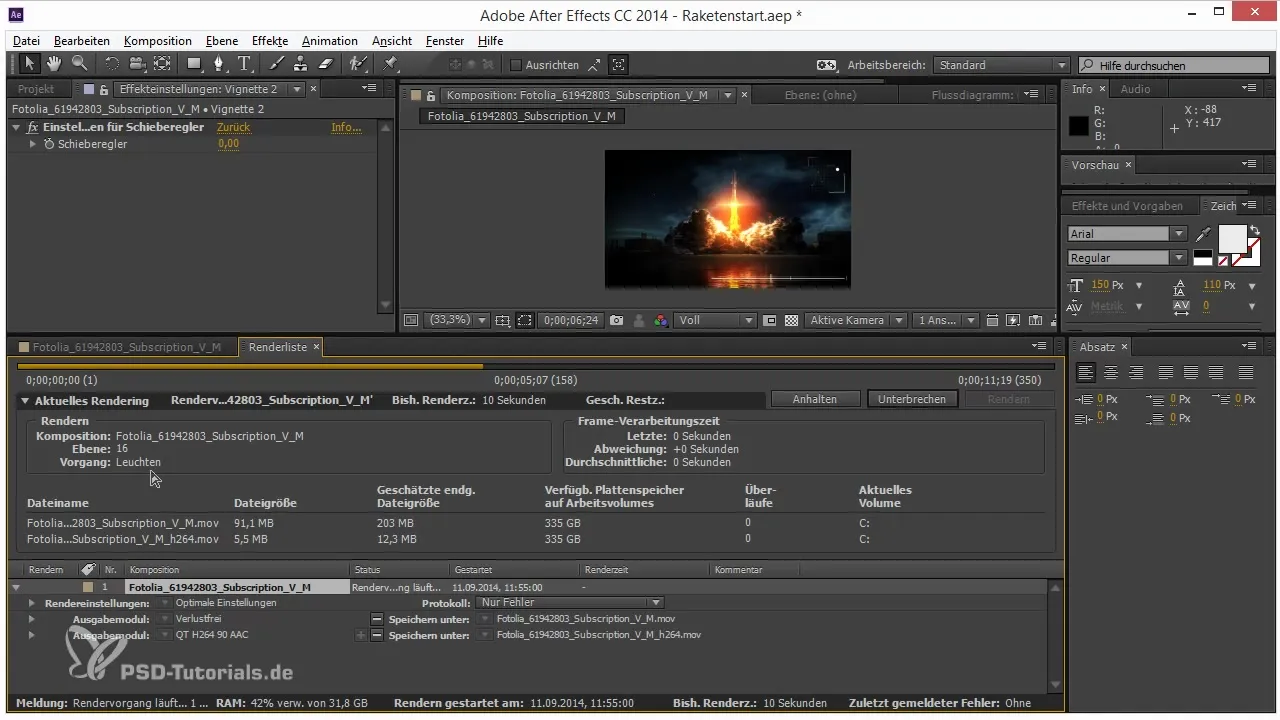
Özet – After Effects'te Renderliste'yi Optimize Etme
Renderliste, After Effects'teki çalışma akışını önemli ölçüde optimize etmene yardımcı olabilecek güçlü bir araçtır. Özel şablonlarla zaman kazanabilir ve projelerinin istediğin kalitede çıktı almasını sağlayabilirsin. Çalışma akışının en iyi şekilde yararlanmak için sunulan fonksiyon ve ayarları keşfetmek faydalıdır.
Sıkça Sorulan Sorular
Neden özel şablonlar kullanmalıyım?Özel şablonlarla, tercih ettiğin render ayarlarını hızlı bir şekilde çağırarak zaman kazanabilirsin.
Render sırasında kaliteyi nasıl ayarlayabilirim?Renderliste'deki çıktı modüllerini, ilgili ayarlarını tıklayarak ve tercih ettiğin formatları seçerek özelleştirebilirsin.
Birden fazla çıktıyı aynı anda render etmenin bir yolu var mı?Evet, Renderliste'ye birden fazla çıktı modülü ekleyebilir ve böylece bir render işlemi sırasında birden fazla dosya oluşturabilirsin.


